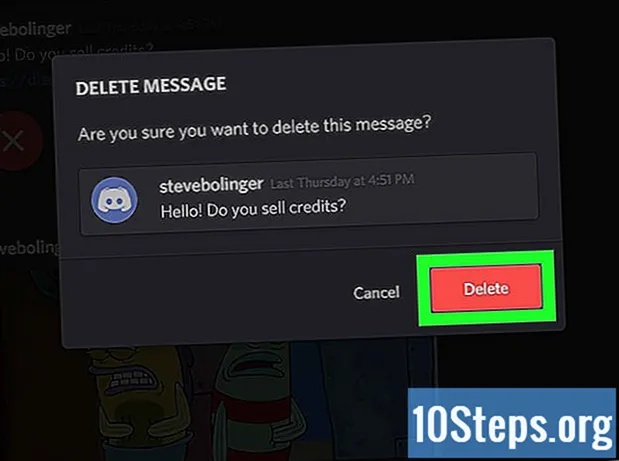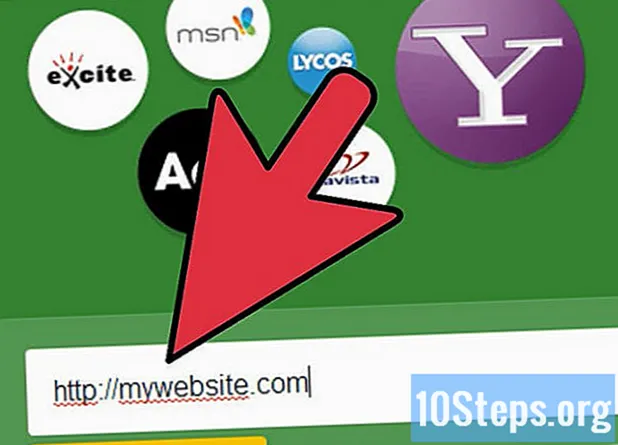المحتوى
أجهزة الكمبيوتر هي قطع تقنية معقدة بها العديد من المكونات الصغيرة التي تحتاج إلى العمل بسلاسة. تعتبر المبردات جزءًا أساسيًا من أي جهاز كمبيوتر ، لأنها تساعد في الحفاظ على تدفق الهواء البارد عبر مكوناته. إذا كان جهاز الكمبيوتر الخاص بك محمومًا ، أو كنت بحاجة إلى استبدال مبرد موجود ، فإن تركيب مبرد جديد يمكن أن يساعد في خفض درجات الحرارة وحتى ضوضاء جهازك.
خطوات
جزء 1 من 3: شراء مبرد
تحقق من مواصفات الخزانة الخاصة بك. يوجد حجمان رئيسيان لمبردات الكمبيوتر: 80 مم و 120 مم. يمكن لجهاز الكمبيوتر الخاص بك دعم أحجام أخرى ، بما في ذلك 60 مم أو 140 مم. إذا لم تكن متأكدًا ، فقم بإزالة أحد المبردات المثبتة واصطحبها إلى وكيل الكمبيوتر المحلي.
- تستخدم معظم العلب الحديثة مبردات 120 مم.
- إذا كنت تضيف مبردًا جديدًا بدلاً من استبدال المبرد المحروق ، فستحتاج إلى معرفة كيفية تفاعل الأجزاء مع بعضها البعض ومساعدة بعضها البعض في تحديث المكونات المطلوبة لها. تميل عناصر مثل بطاقات الفيديو والمعالجات إلى طلب مبردات فردية لتفجير الهواء على نفسها. تحتوي بعض بطاقات الفيديو القديمة على مبردات يتم توصيلها بعلبة الكمبيوتر.

انظر إلى مكتبك. ابحث عن الأماكن الفارغة حيث يمكن تركيب المبردات. عادة ، توجد نقاط تهوية في الجزء الخلفي والجانبي والعلوي والأمامي للبرج.كل حالة لها تكوين المبرد الخاص بها وأقصى عدد منها.
اختر مبردات أكبر إذا كان لديك هذا الخيار. إذا كانت حالتك تدعم أحجامًا متعددة للمبرد ، فستكون الأحجام الأكبر دائمًا أفضل من الأحجام الصغيرة. تعد المبردات مقاس 120 مم أكثر هدوءًا بشكل ملحوظ كما أنها تحرك المزيد من الهواء في كل دورة ، مما يجعلها أكثر كفاءة.

قارن بين المبردات المختلفة. اقرأ المواصفات ومراجعة الصفحات لمقارنة المبردات المختلفة. ابحث عن مستويات الصوت المنخفضة والموثوقية العالية. تعتبر المبردات عمومًا غير مكلفة للغاية وقد تتمكن من الحصول على صفقة جيدة إذا اشتريت عبوة تحتوي على أربعة. تشمل بعض أشهر الشركات المصنعة ما يلي:- رئيس أكثر روعة.
- إيفركول.
- تبريد عميق.
- قرصان.
- ثرمالتاكي.

اختر بين LED أو قياسي. إذا كنت ترغب في إضافة بعض الأناقة إلى حالتك ، فيمكنك استخدام مبردات LED. سوف تضيء حالتك بألوان مختلفة ، لكنها أغلى قليلاً.
اختر مبردات بكابل الطاقة المناسب لجهاز الكمبيوتر الخاص بك. إذا كنت تخطط لتوصيل المبردات بمصدر الطاقة ، فافتح علبة الكمبيوتر الخاص بك وتحقق من كبلات الطاقة الخاصة به لتحديد نوع مدخلات الطاقة التي يجب أن يحتوي عليها المبرد. الموصلات الأكثر شيوعًا هي موليكس وثلاثة دبابيس وأربعة دبابيس. تقدم بعض المتاجر أنواعًا متعددة من الكابلات لتثبيتها على المبرد ، ولكن من الجيد التأكد. إذا كنت ترغب في التحكم في سرعة المبرد ، فيجب عليك توصيله باللوحة الأم (ما لم يكن جهاز الكمبيوتر الخاص بك يحتوي على مكون يسمح لك بالتحكم في السرعة بدون اللوحة الأم). تحتوي معظم اللوحات الأم على موصلات لكابلات ذات ثلاثة أو أربعة أطراف توصيل.
جزء 2 من 3: فتح مجلس الوزراء
افصل الكمبيوتر.
تبدد أي أثر للطاقة من الكمبيوتر. اضغط على زر الطاقة لمدة 10 ثوانٍ على الأقل.
قم بإزالة اللوحة الجانبية. سوف تحتاج إلى إزالة اللوحة الجانبية من جهاز الكمبيوتر الخاص بك للوصول إلى الداخل. استخدم البراغي التي تمتد على طول الجزء الخلفي من الكمبيوتر لإزالة اللوحة. قم بإزالة اللوحة المقابلة لمنافذ اللوحة الأم في الجزء الخلفي من الكمبيوتر.
- عادة ما تكون اللوحة الجانبية المقابلة للوحة الأم على الجانب الأيسر.
- هناك عدة أنواع من اللوحات. هناك من يستخدم البراغي. البعض الآخر لديه أقفال بسيطة.
أرض نفسك. قم دائمًا بتثبيت نفسك قبل العمل داخل الكمبيوتر. يمكن أن يؤدي التفريغ الكهروستاتيكي إلى إتلاف المكونات بشكل خطير. يمكنك ارتداء سوار إلكتروستاتيكي ، أو يمكنك تأريض نفسك بلمس صنبور معدني.
- استمر في العمل على الأرض أثناء العمل على الكمبيوتر لتحرير أي رسوم متراكمة.
حدد موقع جميع فتحاتك. يوجد العديد من الفتحات في العلبة التي يمكن أن تدعم تركيب المبرد. يمكنك العثور على الفتحات الموجودة في الجهة الخلفية ، والأمامية ، والجانبية ، والعلوية للكمبيوتر ، حسب الحالة.
حدد موقع موصلات طاقة اللوحة الأم. قد تكون مبعثرة في كل مكان وقد يكون هناك زوج واحد فقط. عادة ما يتم تسمية موصلات المبرد CHA_FAN# أو SYS_FAN#. راجع وثائق اللوحة الأم إذا كنت تواجه مشكلة في العثور على الموصلات.
- إذا كان لديك مبردات أكثر من الموصلات ، فيمكنك استخدام محولات Molex لتشغيل المبردات الإضافية.
جزء 3 من 3: تكوين المبردات
افهم كيف يعمل تبريد الهواء بكفاءة. للمبردات الموجودة على جهاز الكمبيوتر الخاص بك وظائف أخرى إلى جانب نفخ الهواء في مكوناتها. هذه ليست الطريقة الأكثر فعالية لتبريد الكمبيوتر. بدلاً من ذلك ، يجب أن تحرك المبردات الهواء عبر الكمبيوتر ، مما يجعل تيارًا باردًا يدور عبر مكوناتها.
افحص المبرد. تقوم المبردات بتحريك الهواء في الاتجاه المشار إليه بواسطة سهم مطبوع أعلى مبيت المروحة. انظر في حالة المبرد الجديد. يجب أن ترى سهمًا في الجزء العلوي من العلبة. يشير هذا إلى المسار الذي تهب فيه المروحة. إذا لم يكن هناك سهم مطبوع ، يمكنك فحص الملصق الموجود على آلية المبرد. يتدفق الهواء عمومًا من الجانب الذي به المادة اللاصقة.
تكوين المبردات الخاصة بك لإنشاء نفق الرياح. يتم إنشاء نفق الرياح بواسطة مبردات المدخل والعادم. بشكل عام ، ستحتاج إلى مبردات عادم أكثر من مبردات المدخل ، حيث سيساعد ذلك في خلق فراغ داخل العلبة. عندما يكون هناك تأثير فراغ ، فإن جميع الشقوق والفتحات الصغيرة في حالتك ستسحب أيضًا الهواء البارد إلى الداخل.
- خلفي: مزود الطاقة الموجود في الجزء الخلفي من جهاز الكمبيوتر الخاص بك يحتوي على مبرد يدفع الهواء للخارج (العادم). قم أيضًا بإعداد مبرد آخر أو اثنين في الجزء الخلفي من العلبة ، تم تكوينهما لاستخراج الهواء.
- الجبهة: قم بتثبيت مبرد في الجزء الأمامي من جهاز الكمبيوتر الخاص بك يمتص الهواء (المدخل). قد ترغب في تثبيت مبرد أمامي ثانٍ في حجرة محرك الأقراص الثابتة (إذا كانت العلبة تدعمه).
- الجانب: يجب تكوين المبردات الجانبية لسحب الهواء من الجانب أيضًا. تدعم معظم الصناديق المبرد الجانبي.
- أعلى: يجب تكوين الجزء العلوي كإدخال آخر. قد يبدو من الطبيعي إعدادها كمروحة عادم ، حيث ستتراكم الحرارة في الجزء العلوي من الخزانة ، ولكن هذا سيؤدي عادةً إلى عادم كبير ولن يكون دخول الهواء البارد كافياً.
قم بتركيب المبردات. برغي المبرد باستخدام البراغي الأربعة المتضمنة. تأكد من تأمين المبرد بحيث لا يصدر ضوضاء. أحكم ربط البراغي ، لكن ليس بإحكام شديد إذا احتجت إلى إزالة المبرد أو استبداله لاحقًا.
- تأكد من أن أي كبلات ، بما في ذلك سلك الطاقة الخاص بالمبرد نفسه ، لا يمكن أن تلتصق بشفراته. استخدم أربطة الكابلات لسحب الكابلات بعيدًا عن الطريق ، إذا لزم الأمر.
- إذا كنت تواجه مشكلة في إبقاء المبرد في مكانه أثناء شدّه ، فاستخدم بضع قطع صغيرة من الشريط لتثبيته حتى يتم إدخال البراغي. لا تلصق أي مكونات أو دوائر.
قم بتوصيل المبردات. قم بتوصيل المبردات بالموصلات المناسبة على اللوحة الأم. إذا كان لديك الكثير من المبردات أو كانت الكابلات الخاصة بها لا تصل إلى الموصلات ، فاستخدم محول Molex لتوصيلها مباشرة بمصدر الطاقة.
- إذا كانت المبردات متصلة مباشرة بمصدر الطاقة ، فلن تتمكن من تغيير سرعة المبرد في BIOS ؛ سيعملون دائمًا بأقصى سرعة.
أغلق قضيتك. تأكد من إغلاق العلبة قبل اختبار المبردات. تم تصميم العلب والمبردات مع وضع تدفق الهواء في الاعتبار ، وسوف تلغي العلبة المفتوحة جميع مزايا دوران الهواء. ستبرد الخزانات المفتوحة بكفاءة أقل بكثير من الخزانات المغلقة.
مراقبة المبردات الخاصة بك. إذا كانت مبرداتك متصلة باللوحة الأم ، فيمكنك التحقق من أنها تعمل عن طريق فتح BIOS. يمكنك أيضًا استخدام BIOS لتغيير سرعة المبرد. استخدم برنامجًا مثل SpeedFan لمراقبة سرعة مبرد Windows.
- لن يتم مراقبة أي مبردات متصلة مباشرة بمصدر الطاقة.
راقب درجة حرارة جهاز الكمبيوتر الخاص بك. كل شيء على ما يرام إذا كانت مبرداتك تدور بشكل صحيح ، ولكن الهدف النهائي هو تبريد مكونات الكمبيوتر. قم بتنزيل برنامج مراقبة درجة الحرارة (يتولى SpeedFan ذلك أيضًا). إذا كان جهاز الكمبيوتر الخاص بك لا يزال محمومًا ، فقد تحتاج إلى إعادة تكوين مواقع واتجاهات المبردات أو التفكير في حلول تبريد أكثر شدة.